
Seu Windows 11 PC usa um Unidade de processamento gráfico (ou GPU) ou uma placa gráfica para exibir gráficos. Às vezes você precisa saber qual GPU seu PC usa, mas nem sempre é óbvio. Veja como verificar.
A maneira mais rápida de ver qual placa gráfica seu PC usa é usando o utilitário de gerenciador de tarefas integrado. Para Inicie o gerenciador de tarefas , clique com o botão direito do mouse no botão Iniciar e selecione "Gerenciador de tarefas" na lista.

Quando o Gerenciador de Tarefas é aberto, clique na guia "Desempenho". Se você tiver mais de uma GPU na máquina, cada uma delas será listada sob nomes como "GPU 0" ou "GPU 1" na barra lateral. Clique no que você gostaria de encontrar informações sobre.
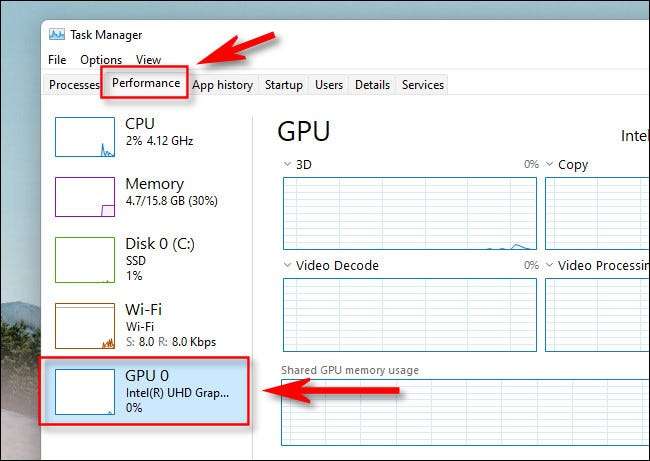
No painel Informações para o GPU selecionado, você pode encontrar o nome da placa GPU ou gráfica no canto superior direito logo acima dos gráficos. Neste exemplo, a GPU é "Intel (R) UHD Graphics 620," mas provavelmente será diferente no seu caso.

No mesmo painel Gerenciador de tarefas do GPU, você também pode encontrar informações sobre a quantidade de memória que sua GPU tem. Você encontrará no canto inferior esquerdo em "Memória GPU".
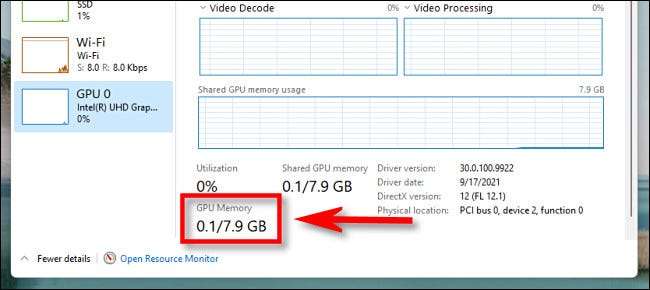
Quando terminar, feche o gerenciador de tarefas. Toda vez que você precisar verificar novamente, basta lançar o gerenciador de tarefas e Verifique o desempenho e GT; Guias GPU. . Computação feliz!
RELACIONADO: Como verificar qual placa gráfica (GPU) está no seu PC







